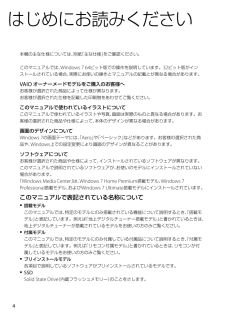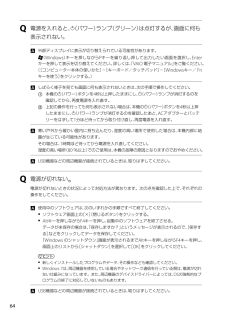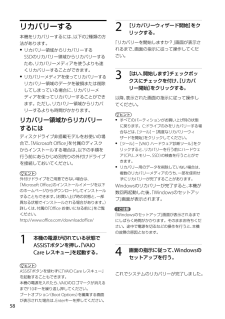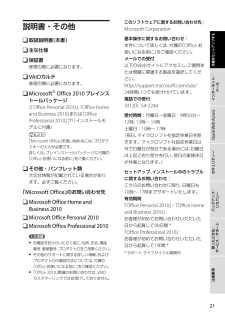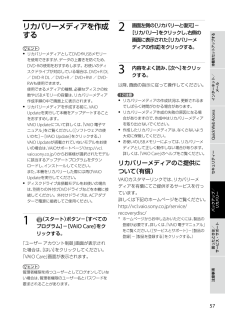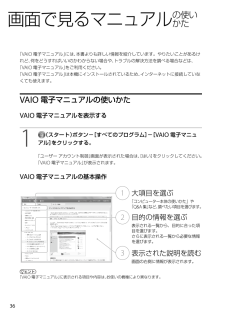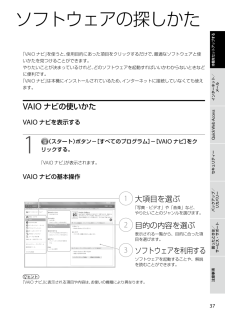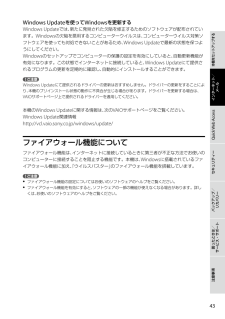Q&A
取扱説明書・マニュアル (文書検索対応分のみ)
"インストール"1 件の検索結果
"インストール"130 - 140 件目を表示
全般
質問者が納得ここから手動機種設定→ダウンロード検索できませんか?http://vcl.vaio.sony.co.jp/product/index.htmlちなみに、当方SAを使用していますが、Bluetoothは使わず2.4GHz無線青色レーザーマウスを使っています。以前、別のVAIO(Win7マシン)で他メーカーのBluetoothマウスとキーボードを使っていたのですが、ペアリングがよく外れる、なかなか再ペアリング認識しない、その度や、キーボードとマウスドライバが読み込まれていないセーフモード等で動かす際に結局普通の...
5159日前view76
PartNumber: 4-289-662-02(1)ManualName: VPCZ2 Series User Guide44は じ め に お 読 み く だ さ い本機の主な仕様については、別紙「主な仕様」をご確認ください。このマニュアルでは、Windows 7 64ビット版での操作を説明しています。32ビット版がインストールされている場合、実際にお使いの操作とマニュアルの記載とが異なる場合があります。VAIO オーナーメードモデルをご購入のお客様へお客様が選択された商品によって仕様が異なります。お客様が選択された仕様を記載した印刷物をあわせてご覧ください。このマニュアルで使われているイラストについて このマニュアルで使われているイラストや写真、画面は実際のものと異なる場合があります。お客様の選択された商品や仕様によって、本体のデザインが異なる場合があります。画面のデザインについてWindows 7の画面テーマには、「Aero」や「ベーシック」などがあります。お客様の選択された商品や、Windows上での設定変更により画面のデザインが異なることがあります。ソフトウェアについてお客様が選択された商品や仕様...
PartNumber: 4-289-662-02(1)ManualName: VPCZ2 Series User Guide6464Q 電源を入れると、(パワー)ランプ(グリーン)は点灯するが、画面に何も表示されない。 外部ディスプレイに表示が切り替えられている可能性があります。(Windows)キーを押しながらPキーを繰り返し押して出力したい画面を選択し、Enterキーを押して表示を切り替えてください。詳しくは、「VAIO 電子マニュアル」をご覧ください。([コンピューター本体の使いかた]-[キーボード/タッチパッド]-[Windowsキー/Fnキーを使う]をクリックする。) しばらく様子を見ても画面に何も表示されないときは、次の手順で操作してください。 本機の(パワー)ボタンを4秒以上押したままにし、(パワー)ランプが消灯するのを確認してから、再度電源を入れ直す。 上記の操作を行っても何も表示されない場合は、本機の(パワー)ボタンを4秒以上押したままにし、(パワー)ランプが消灯するのを確認したあと、ACアダプターとバッテリーをはずして1分ほど待ってから取り付け直し、再度電源を入れ直す。...
PartNumber: 4-289-662-02(1)ManualName: VPCZ2 Series User Guide88リ カバリ ー する本機をリカバリーするには、以下の2種類の方法があります。 リカバリー領域からリカバリーする SSDのリカバリー領域からリカバリーするため、リカバリーメディアを使うよりも速くリカバリーすることができます。 リカバリーメディアを使ってリカバリーする リカバリー領域のデータを破損または削除してしまっている場合に、リカバリーメディアを使ってリカバリーすることができます。ただし、リカバリー領域からリカバリーするよりも時間がかかります。リカバリー領域からリカバリーするにはディスクドライブ非搭載モデルをお使いの場合で、「Microsoft Office」を付属のディスクからインストールする場合は、以下の手順を行う前にあらかじめ別売りの外付けドライブを接続しておいてください。ヒント外付けドライブをご用意できない場合は、「Microsoft Office」のインストールイメージを以下のホームページからダウンロードしてインストールすることもできます。(お買い上げ時の状態と、...
20PartNumber: 4-289-662-02(1)ManualName: VPCZ2 Series User Guide21インターネット/ メールQuick Web Accessセキュリティーバックアップ/ リカバリー困ったときは/ サービス・サポート注意事項本機をセットアップする21説明書 ・ その他 取扱説明書(本書) 主な仕様 保証書修理の際に必要になります。 VAIOカルテ修理の際に必要になります。 Microsoft Office 2010 プレインストールパッケージ(「Office Personal 2010」、「Office Home and Business 2010」または「Office Professional 2010」プリインストールモデルに付属)ヒント「Microsoft Office」を使い始めるには、プロダクトキーの入力が必要です。 詳しくは、プレインストールパッケージに付属の「Office お使いになる前に」をご覧ください。 その他・パンフレット類大切な情報が記載されている場合があります。必ずご覧ください。「Microsoft Office」のお問い合...
8PartNumber: 4-289-662-02(1)ManualName: VPCZ2 Series User Guide9インターネット/ メールQuick Web Accessセキュリティーバックアップ/ リカバリー困ったときは/ サービス・サポート注意事項本機をセットアップする9無線LANで通信 するインターネット接続用機器の接続と設定が完了し、無線LANアクセスポイント(無線LANルーター)の電源が入っていて動作している状態で行ってください。設定について詳しくは、「VAIO 電子マニュアル」の[コンピューター本体の使いかた]-[LAN/無線LAN]と、Windowsのヘルプをご覧ください。ヒント無線LANアクセスポイントの機種によっては、無線LAN接続設定を自動で行うものがあります。自動接続設定を利用するためには、無線LANアクセスポイントに付属のソフトウェアを本機にインストールする必要があります。詳しくは、無線LANアクセスポイントに付属の取扱説明書をご覧ください。1 本体正面のWIRELESSスイッチを「ON」に合わせる。ワイヤレス機能がオンになり、WIRELESSランプが緑色に点灯し...
6PartNumber: 4-289-662-02(1)ManualName: VPCZ2 Series User Guideインターネット/ メールQuick Web Accessセキュリティーバックアップ/ リカバリー困ったときは/ サービス・サポート注意事項本機をセットアップするリカバリーメディアを作成するヒント リカバリーメディアとしてDVDやUSBメモリーを使用できますが、データの上書きを防ぐため、DVD-Rの使用をおすすめします。お使いのディスクドライブが対応している場合は、DVD+R DL/DVD-R DL/DVD+R/DVD+RW/DVD-RWも使用できます。 使用できるメディアの種類、必要なディスクの枚数やUSBメモリーの容量は、リカバリーメディア作成手順の中で画面上に表示されます。 リカバリーメディアを作成する前に、VAIO Updateを実行して本機をアップデートすることをおすすめします。 VAIO Updateについて詳しくは、「VAIO 電子マニュアル」をご覧ください。([ソフトウェアの使いかた]-[VAIO Update]をクリックする。) VAIO Updateが...
PartNumber: 4-289-662-02(1)ManualName: VPCZ2 Series User Guide66画 面で 見 る マ ニ ュ ア ルの使いかた「VAIO 電子マニュアル」には、本書よりも詳しい情報を紹介しています。やりたいことがあるけれど、何をどうすればいいのかわからない場合や、トラブルの解決方法を調べる場合などは、「VAIO 電子マニュアル」をご利用ください。「VAIO 電子マニュアル」は本機にインストールされているため、インターネットに接続していなくても使えます。VAIO 電 子マニュ アル の使いかたVAIO 電子マニュアルを表示する1 (スタート)ボタン-[すべてのプログラム]-[VAIO 電子マニュアル]をクリックする。「ユーザー アカウント制御」画面が表示された場合は、[はい]をクリックしてください。「VAIO 電子マニュアル」が表示されます。 VAIO 電子マニュアルの基本操作 ヒ ン ト「VAIO 電 子 マ ニ ュ ア ル 」に 表 示 さ れ る 項 目 や 内 容 は 、お 使 い の 機 種 に よ り 異 な り ま す 。
6PartNumber: 4-289-662-02(1)ManualName: VPCZ2 Series User Guideインターネット/ メールQuick Web Accessセキュリティーバックアップ/ リカバリー困ったときは/ サービス・サポート注意事項本機をセットアップするソ フ ト ウ ェ ア の 探 し か た「VAIO ナビ」を使うと、使用目的にあった項目をクリックするだけで、最 適なソフトウェアと使いかたを見つけることができます。やりたいことが決まっているけれど、どのソフトウェアを起動すればいいかわからないときなどに便利です。「VAIO ナビ」は本機にインストールされているため、インターネットに接続していなくても使えます。VAIO ナビの使いかたVAIO ナビを表示する1 (スタート)ボタン-[すべてのプログラム]-[VAIO ナビ]をクリックする。「VAIO ナビ」が表示されます。 VAIO ナビの基本操作1大 項 目 を 選 ぶ「 写 真 ・ ビ デ オ 」 や 「 音 楽 」 な ど 、や り た い こ と の ジ ャ ン ル を 選 び ま す 。3ソ フ ト ウ ェ ...
PartNumber: 4-289-662-02(1)ManualName: VPCZ2 Series User Guide66リカバリー(再セットアップ)リ カバリ ー とは本機のSSDの内容をお買い上げ時の状態に戻すことを「リカバリー」といいます。次のようなことが原因で本機の動作が不安定になったときにリカバリーを行います。 コンピューターウイルスに感染し、本機が起動できなくなった 誤ってC:ドライブを初期化してしまったリカバリーには、リカバリー領域からリカバリーする方法とリカバリーメディアを使ってリカバリーする方法の2種類があります。! ご注意リカバリーメディアは本機に付属していないため、本機をお買い上げ後、必ずリカバリーメディアを作成してください。リカバリー領域とはリカバリー領域とは、リカバリーを行うために必要なデータがおさめられているSSD内の領域のことです。通常のご使用ではリカバリー領域のデータが失われることはありません。しかし、SSDの領域を操作するような特殊な市販のソフトウェアをご使用になり、リカバリー領域のパーティション情報を変更されますと、SSDのリカバリー領域からリカバリーできなく...
42PartNumber: 4-289-662-02(1)ManualName: VPCZ2 Series User Guide4インターネット/ メールQuick Web Accessセキュリティーバックアップ/ リカバリー困ったときは/ サービス・サポート注意事項本機をセットアップする4Windows Updateを使ってWindowsを更新するWindows Updateでは、新たに発見された欠陥を修正するためのソフトウェアが配布されています。Windowsの欠陥を悪用するコンピューターウイルスは、コンピューターウイルス対策ソフトウェアを使っても対処できないことがあるため、Windows Updateで最 新の状態を保つようにしてください。Windowsのセットアップでコンピューターの保護の設定を有効にしていると、自動更新機能が有効になります。この状態でインターネットに接続していると、Windows Updateにて提供されるプログラムの更新を定期的に確認し、自動的にインストールすることができます。! ご注意Windows Updateにて提供されるドライバーの更新はおすすめしません。ドライバーの更...
- 1